Controle as configurações de exibição de um modelo quando ele é aberto ou exiba uma nova vista no modelo atual.
|
Acesso: |
|
Aparência
| Utilização das configurações do documento |
Especifica se deseja utilizar as configurações de exibição do documento quando o documento é aberto, em janelas adicionais ou vistas em um documento. Quando selecionada, ignora as configurações de aparência do aplicativo. |
| Utilização das configurações do aplicativo |
Especifica se as configurações de exibição das opções do aplicativo para utilizar quando o documento é aberto, ou janelas adicionais (vistas), no documento. Quando selecionada, ignora as configurações de exibição do documento. |
| Configurações | Abra a caixa de diálogo Exibir aparência. |
Aparência de componente interativo
| Sombreado |
Especifica as facesdo componente inativo para exibição como sombreada. Marque a caixa de seleção para habilitar o sombreado. Desmarque a caixa de seleção para exibir os componentes inativos na estrutura de arame. |
| Opaco |
Ao selecionar sombreado, é possível configurar a opacidade para o sombreado. Insira a porcentagem de opacidade ou clique na seta para cima ou para baixo para selecionar o valor. Padrão = 25% opaco. Sombreado para componentes inativos habilitado, com 25% de opacidade.  Sombreado para componentes inativos habilitado, com 50% de opacidade.  |
| Exibir arestas | Configura a exibição de arestas para componentes inativos. Quando selecionada, exibe as arestas de modelos inativos com base nas configurações de aparência do aplicativo ou documento para arestas do modelo. Se as arestas de modelo utilizar uma única cor, selecione uma cor diferente para componentes inativos para discernir entre o estado ativo e inativo. |
| Cor | Ativa o selecionador de cores. Especifique a cor para exibir as arestas do modelo inativas. |
Exibição
Qualidade de exibição
Configura a resolução para a exibição do modelo.
Qualidade de exibição definida em suave.

Qualidade de exibição definida em rugosa.

Qualidade de exibição definida em suave.
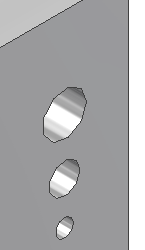
Qualidade de exibição definida como mais suave, e habilitado para manter detalhes de gráficos aprimorados.
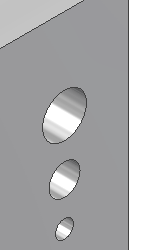
Tempo de transição da vista (segundos)
Controla o tempo requerido para transitar a suavidade entre vistas utilizando os comandos de visualização (como Vista isométrica, Zoom de tudo, Zoom da área, Vista da face, etc.). Tempo de transição zero causa uma transição abrupta, o que pode tornar difícil o entendimento de alterações na posição e orientação. Três define a maior quantidade de tempo para transitar entre vistas.
Taxa de quadros mínima (Hz)
Com modelos complexos (como montagens grandes com um alto número de componentes), especifique o quão rápido atualizar a exibição durante as operações de visualização interativas (como Rotacionar, Pan e Zoom). Para manter um alto grau de estrutura, o sistema simplifica ou descarta as peças da vista. A vista é restaurada quando o movimento termina.
- Defina como 0Desenhe tudo na vista, independente do tempo necessário.
- Defina como 10Desenhe pelo menos dez quadros por segundo.
- Defina como 20Desenhe pelo menos vinte quadros por segundo.
Navegação 3D
Tipo de órbita padrão
Altera o comportamento padrão do comando Órbita.
LivreO comportamento da órbita é relativo à tela.
RestritoO comportamento da órbita é relativo ao modelo.
Comportamento do zoom
Selecione ou desmarque uma das caixas de verificação para alterar a direção do zoom (relativa ao movimento do mouse) ou o centro do zoom (relativo ao cursor ou à tela).
- SelecionadoO cursor do mouse, ao ser movido para cima, aumenta o zoom. Rolar a roda do mouse para trás na exibição aumenta o zoom.
- DesmarcadoO cursor do mouse, ao ser movido para cima, diminui o zoom. Rolar a roda do mouse para trás na exibição diminui o zoom.
- SelecionadoO zoom opera com respeito ao centro de exibição.
- DesmarcadoO zoom opera com respeito à posição do cursor.
ViewCube...Abre a caixa de diálogo Opções do ViewCube, que permite definir as características de exibição e comportamento do comando de navegação do ViewCube.
SteeringWheels...Abre a caixa de diálogo Opções do SteeringWheel, que permite definir as características de exibição e comportamento do comando de navegação do SteeringWheel.
Indicador da origem 3D Quando selecionado, ativa a exibição do indicador do eixo XYZ e a legenda de direção no canto inferior esquerdo da janela de desenho.
Mostrar indicador de origem 3D Quando selecionado, em uma vista 3D, exibe um indicador de eixo XYZ no canto inferior esquerdo da janela de desenho. Seta vermelha indica o eixo X. Seta verde indica o eixo Y. Seta azul indica o eixo Z.
Mostrar indicadores de origem XYZ Quando selecionado, exibe uma legenda XYZ nas setas das direções respectivas do indicador de eixo 3D. Selecionado por padrão. Disponível quando o indicador Mostrar origem 3D está ativado.
